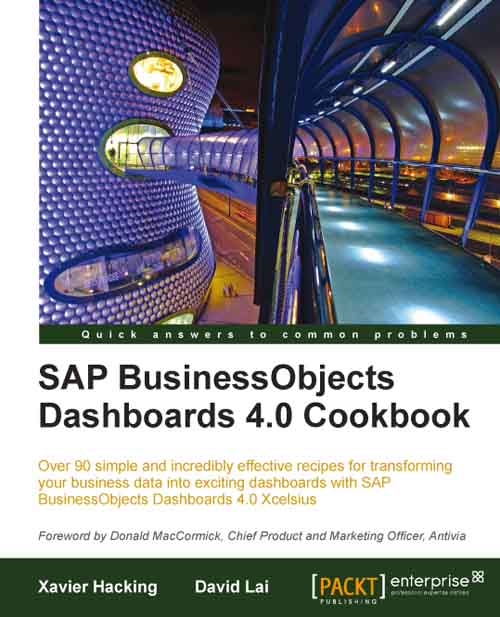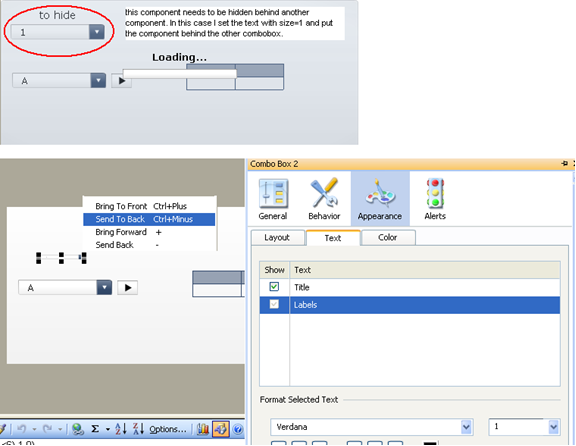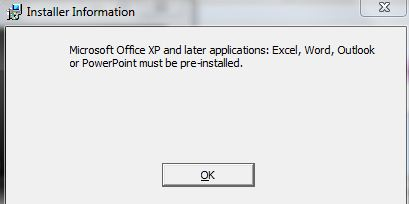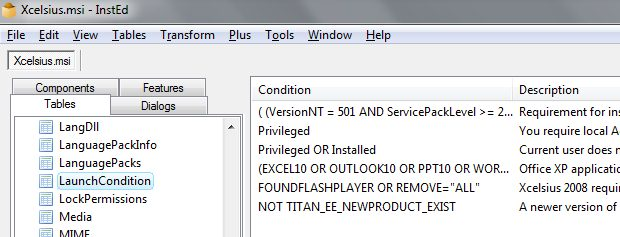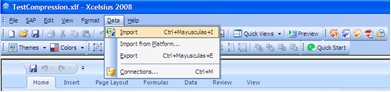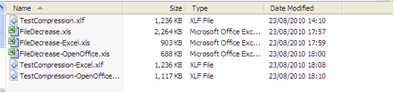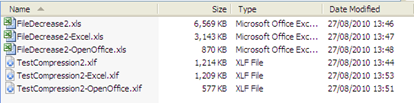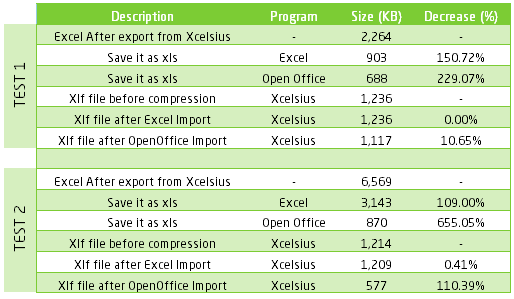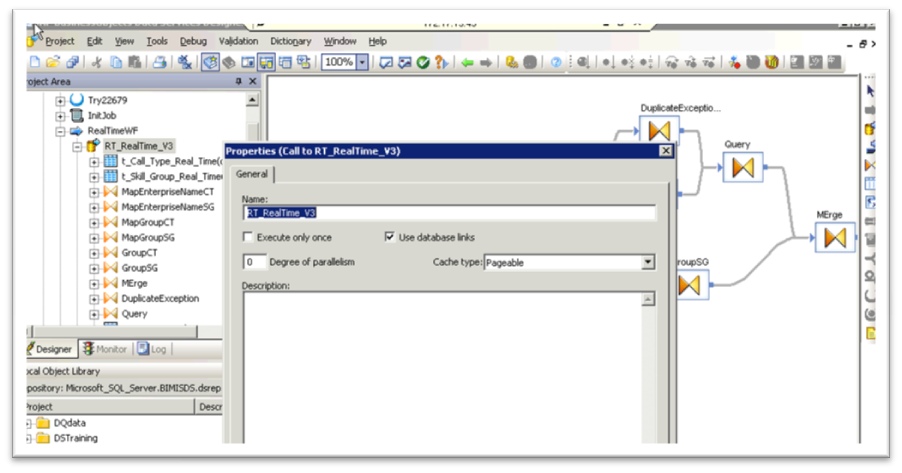IntroducciónSAP BusinessObjects Dashboards 4.0 Cookbook, by Xavier Hacking and David Lai (352 pages, mayo 2011) promises you nothing less than "Over 90 simple and incredibly effective recipes for transforming your business data into exciting dashboards". Does it achieve this objective? Read the full review below to find out.
Si bien tengo experiencia trabajando con BO Xcelsius 2008 (por lo que BO Dashboards solía pasar), no tenía ninguno con BO Dashboards 4.0 antes de leer este libro. Entonces, mis expectativas al respecto eran simples: dime cómo hacer con BO Dashboards 4.0 lo que ya sé hacer con Xcelsius; dame recetas sobre las nuevas funciones y muéstrame algunos consejos adicionales. Te puedo decir ahora: aunque este libro no ha cumplido todas mis expectativas (ya que no está enfocado en la nueva versión 4.0), es realmente bueno.
The book is structured in ten chapters (see the table of contents) containing a dozen recipes each. The recipes follow a steady progression, from simple to advanced recipes. You can of course directly jump to any recipe, but reading the whole book in the proposed order is also a possibility.
El bueno y el malo
En algunos puntos clave me gustaría ofrecer mi perspectiva sobre las fortalezas y debilidades de esta lectura, lo que me pareció particularmente estimulante y enriquecedor, así como sobre algunos aspectos que, como lector, me hubiera gustado ver integrados .
Que es lo que mas me gusta:
Parece que las recetas provienen de una experiencia de la vida real. Los autores no solo le dicen cómo se puede usar un componente, sino que también le dicen en qué circunstancias se usan mejor. Los ejemplos utilizados por los autores tienen mucho sentido.
Las recetas elegidas cubren una buena proporción del universo BO Dashboards / Xcelsius. Es una muy buena base para comenzar y avanzar.
El primer capítulo trata sobre las mejores prácticas (código de colores y comentarios en la hoja de cálculo, etc.); estrictamente hablando, no recetas, pero el hecho es que esta sigue siendo una muy buena idea.
El capítulo sobre complementos muestra de manera fácil cómo extender BO Dashboards.
Los enlaces a recursos en línea son pocos pero valen la pena (uno de ellos es, por ejemplo, el muy útil Business Objects Board).
El libro es bastante claro y está bien escrito. Los ejemplos son fáciles de seguir gracias a las ilustraciones a todo color.
Lo que no me gusta:
Algunas cosas no se describen con suficiente precisión y pueden necesitar algo de tiempo de investigación antes de ejecutar.
El índice está abarrotado de muchos términos que no describiría como necesarios (por poner un ejemplo, se enumeran todas las funciones de Excel compatibles, y dudo que alguien busque la entrada titulada "tablero" cuando eso es todo el libro es sobre).
A partir de hoy no se puede acceder a algunos de los enlaces de Internet que figuran en el libro.
Lo que me falta:
Me hubiera gustado una sección sobre las diferencias entre Xcelsius 2008 y Dashboards 4.0 con una lista de recetas que solo son válidas en este último. Permitiría a los usuarios experimentados centrarse únicamente en las nuevas funciones (en lugar de tener que pasar por todas las recetas). Aquí es donde el libro tiende a quedarse corto, en mi opinión.
Para lectores intermedios, un ejemplo más completo de tablero de la vida real podría haber sido una gran adición. Los dos estudios de caso proporcionados en el apéndice A son buenos, pero aún están bastante lejos de lo que me han pedido en la mayoría de los compromisos con clientes.
¿Un libro para quien?
Si bien muchos libros de cocina requieren un buen conocimiento del software / lenguaje de programación correspondiente, este no es el caso aquí. La parte inicial de este libro está dirigida a principiantes y no se requiere experiencia previa en BO Dashboards (o versiones anteriores de Xcelsius). Se requiere cierto conocimiento general de Excel, pero algunas recetas ofrecen consejos útiles al respecto.
Entonces, si eres nuevo en BO Dashboards; quieres comprar este libro Seguro. Llegará mucho más lejos (y mucho más rápido) con este libro que con solo tutoriales en línea y la documentación oficial. Las recetas son realmente claras y se pueden usar para paneles de la vida real.
Tenga en cuenta que también es un libro perfecto para principiantes de Xcelsius 2008: podrá utilizar más del 90% de las recetas del libro, y muchos de los archivos de ejemplo se pueden abrir en él.
¿Tienes experiencia previa con Xcelsius? Aunque muchas de las recetas probablemente no sean tan emocionantes para ti, es probable que te gusten algunas de ellas. Echar un vistazo a la tabla de contenido será suficiente para convencerlo de comprar este libro (o dejarlo a un lado).
Si espera un libro sobre BO Dashboards 4.0, tenga en cuenta que solo algunas recetas son específicas de esta versión.
Conclusión
Aunque el título es un poco engañoso, SAP BusinessObjects Dashboards 4.0 Cookbook es un gran libro para ayudar a cualquier desarrollador de tableros a mejorar sus conocimientos de Dashboards 4.0 / Xcelsius. ¡No te lo pierdas!
Muchas gracias a Pakt Publishing por enviarnos una copia electrónica del libro para su revisión.
PD: tenga en cuenta que solo tuve acceso a la versión de libro electrónico, por lo que no puedo decir nada sobre este libro completo que comprará en una librería.